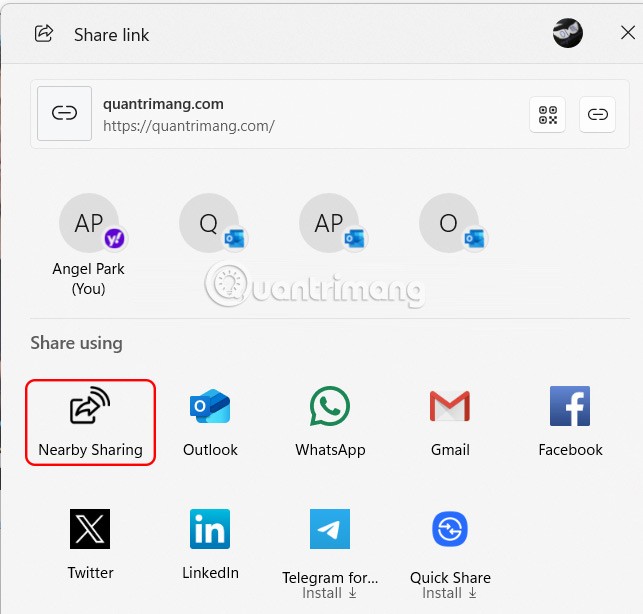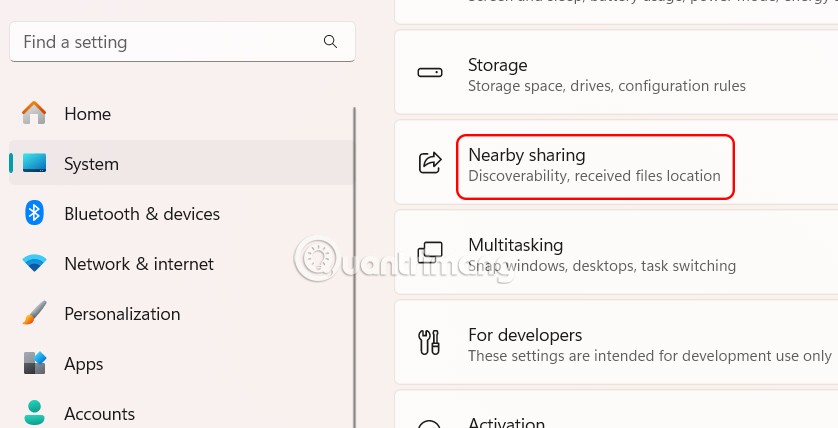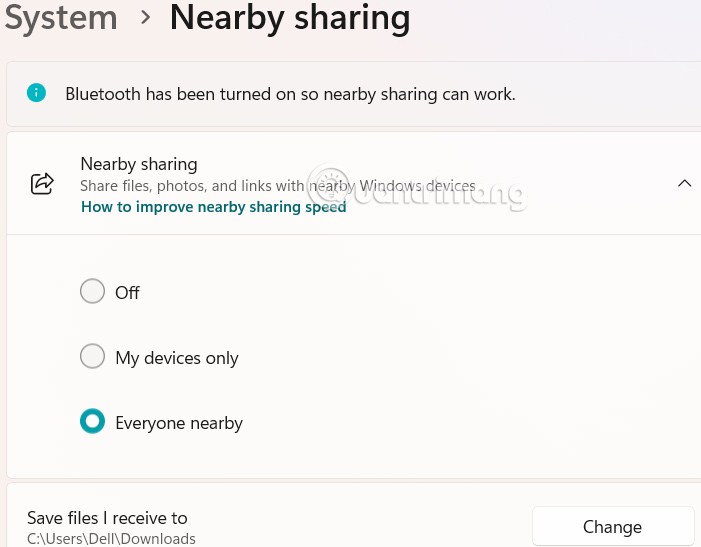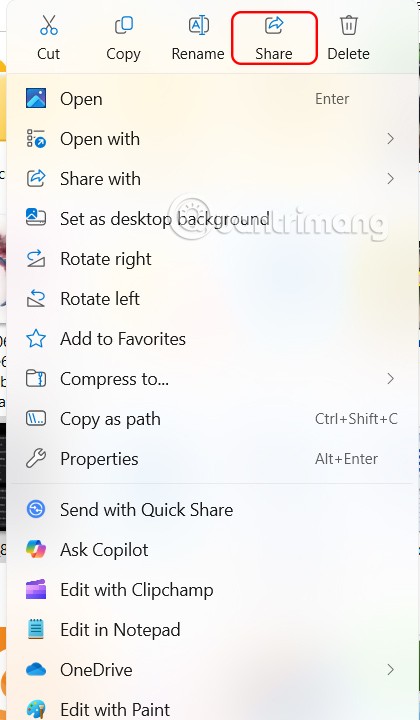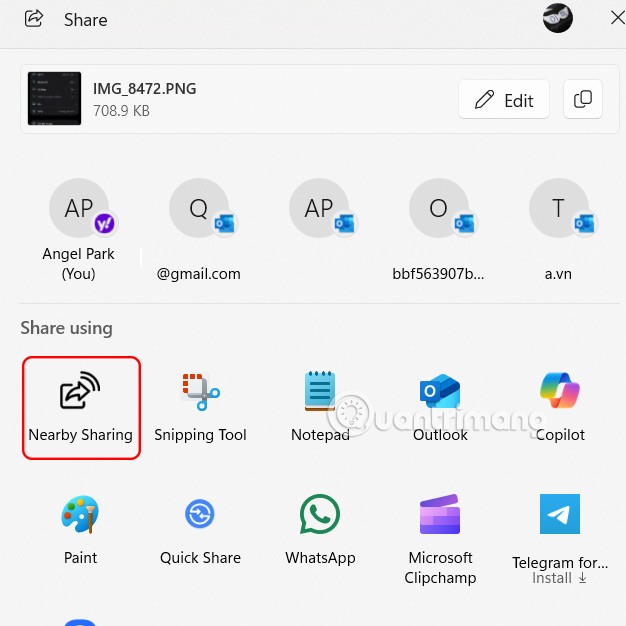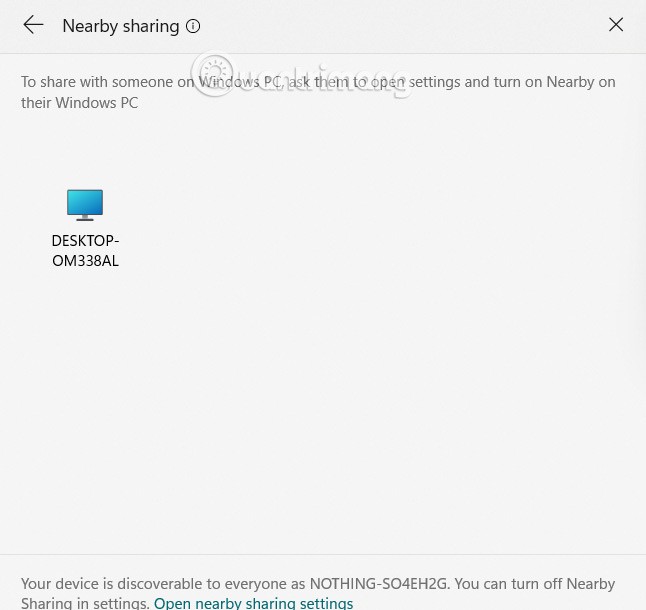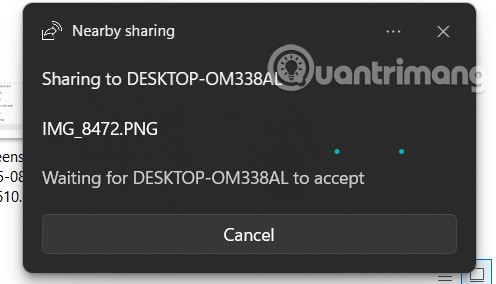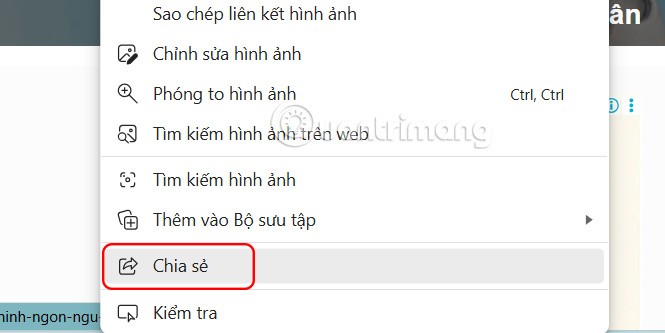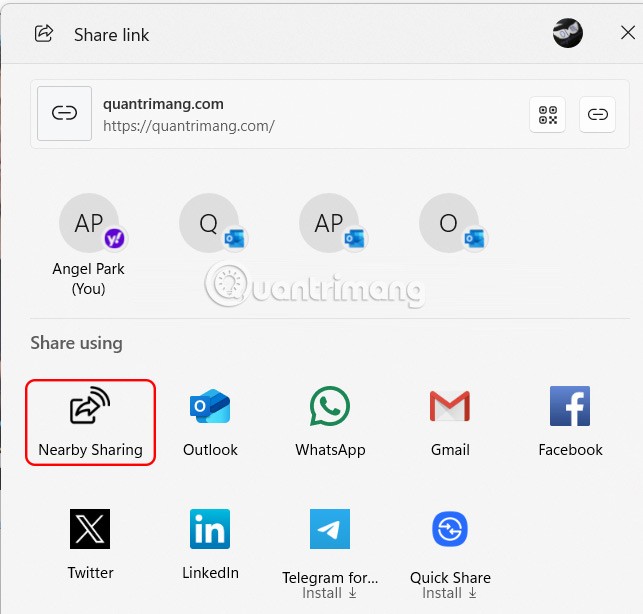Deljenje v bližini v sistemu Windows 11 je funkcija deljenja, ki je na voljo v vašem računalniku in vam omogoča neposredno pošiljanje datotek ali spletnih strani drugim. Uporabniki bodo izbrali vrsto povezave in delili datoteke iz vašega računalnika z računalniki drugih ljudi. Spodaj so navodila za deljenje datotek z uporabo funkcije Deljenje v bližini v sistemu Windows 11.
Kako deliti datoteke z uporabo funkcije »Deljenje v bližini« v sistemu Windows 11
1. korak:
Odpremo Nastavitve , nato kliknemo Sistem, nato pogledamo na stran in izberemo Deljenje v bližini.
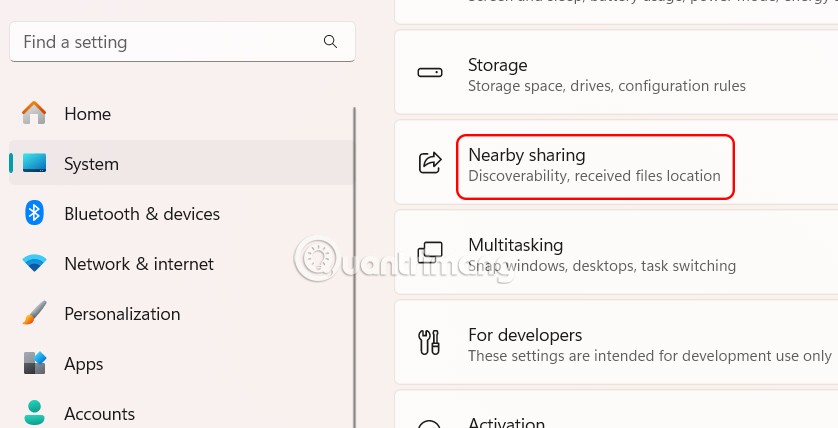
2. korak:
Zdaj boste videli dve možnosti povezave za skupno rabo datotek iz računalnika v drug računalnik.
- Samo moje naprave: Delite datoteke z napravami, povezanimi z vašim Microsoftovim računom.
- Vsi v bližini: Delite datoteke s katero koli napravo v bližini.
Ko je izbrana, lahko datoteko delite s funkcijo Deljenje v bližini v sistemu Windows 11. Glede na izbrano možnost lahko datoteko delite tudi prek omrežja Wi-Fi ali Bluetooth.
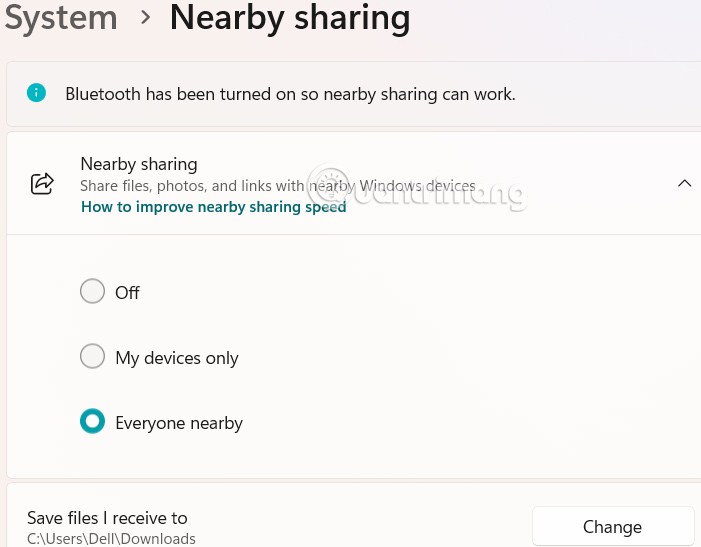
3. korak:
Poiščite datoteko, ki jo želite dati v skupno rabo, kliknite nanjo z desno miškino tipko in izberite ikono za skupno rabo .
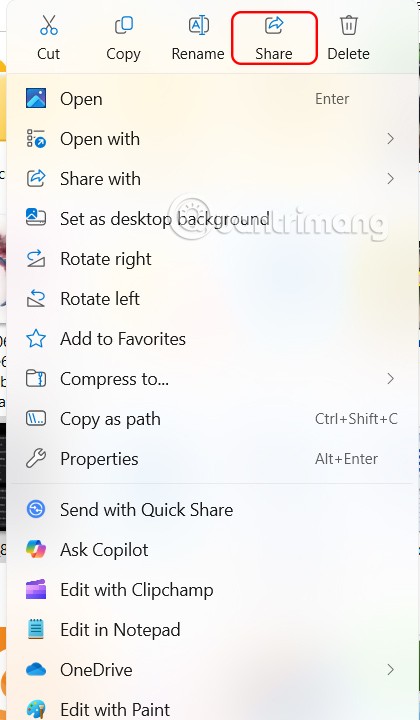
Vmesnik se prikaže, kot je prikazano, kliknite Deljenje v bližini za deljenje.
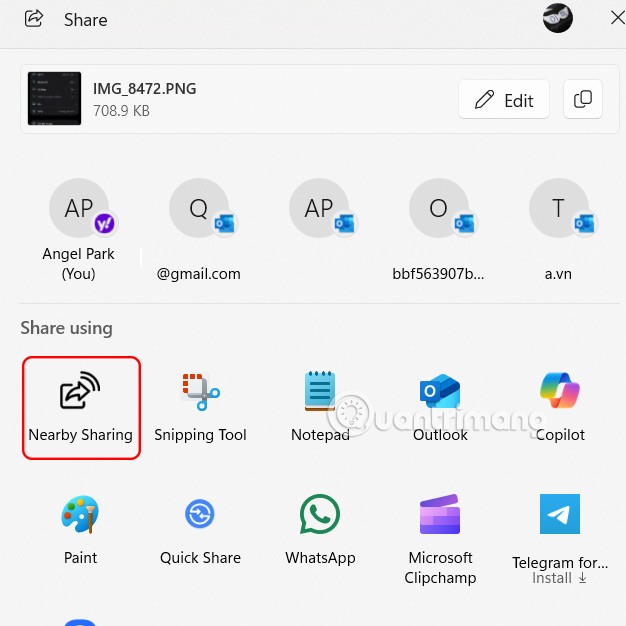
4. korak:
Zdaj bomo videli računalnik z operacijskim sistemom Windows, v katerem je omogočena funkcija »Deljenje v bližini«, kliknite na ta računalnik, da se povežete in pošljete datoteke .
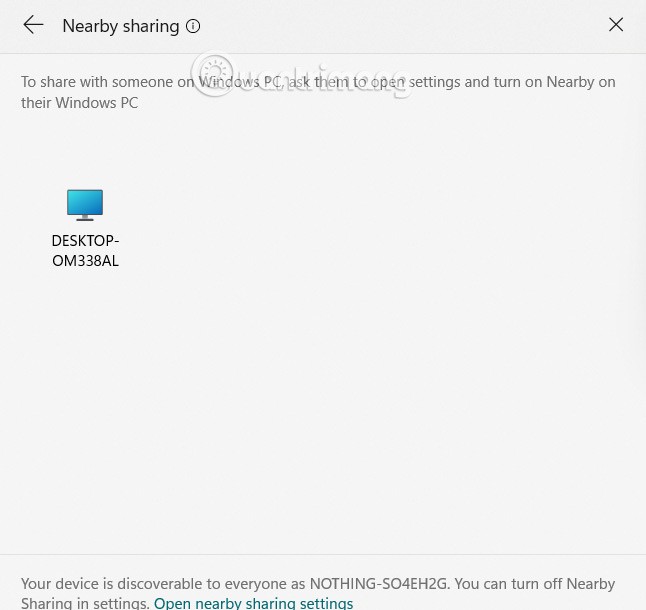
Takoj zatem se postopek pošiljanja datoteke z uporabo funkcije Nearby Sharing zaključi. Druga oseba se mora le še strinjati s prejemom datoteke, ki ste jo poslali.
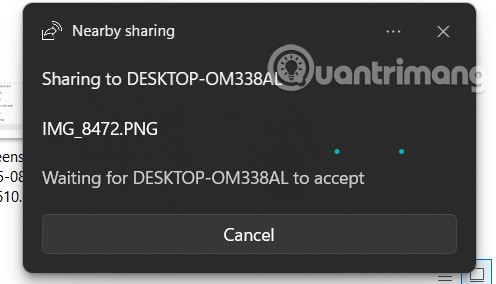
5. korak:
Spletno stran lahko delite tudi z uporabo funkcije Deljenje v bližini . Odprite Microsoft Edge in pojdite na spletno stran, ki jo želite deliti. Z desno tipko miške kliknite kjer koli na spletni strani in izberite Deli.
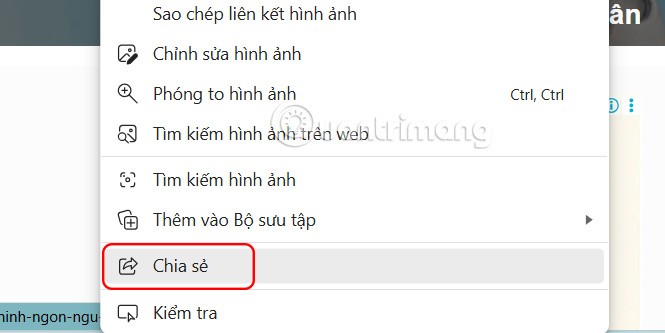
Nato izberete tudi možnost Deljenje v bližini, da delite spletno mesto v računalniku.